So setzen Sie das private Surfen als Standardmodus in Chrome / Firefox
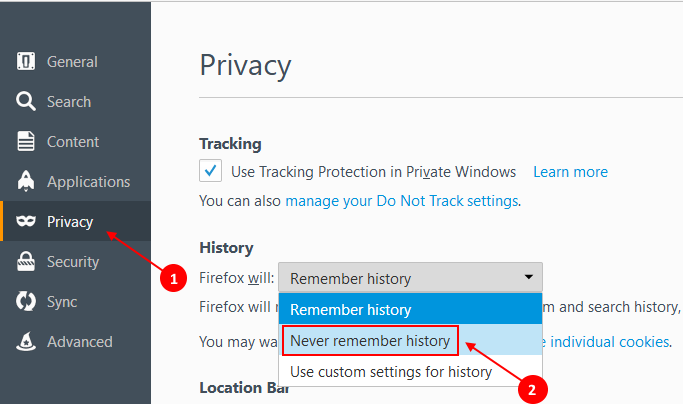
- 4619
- 549
- Tamina Liebach
Die meisten Menschen neigen dazu, Browser im privaten Browsing -Modus oder im Inkognito -Modus zu verwenden, wie Sie es für die Privatsphäre nennen. Das Browsen im privaten Modus verhindert, dass Browser Ihre Geschichte, Cookies und Ihren Cache speichern. Sie können den privaten Browsermodus als Standard -Browsermodus in Browsern festlegen. Hier ist eine Anleitung, wie es in verschiedenen Browsern geht.
Inhaltsverzeichnis
- Privates Browsen als Standardmodus in Chrome
- Stellen Sie das private Browsen als Standardmodus in Firefox ein
- Stellen Sie das private Browsen als Standardmodus in Vivaldi fest
Privates Browsen als Standardmodus in Chrome
Schritt 1 - Klicken Sie in der Taskleiste mit der rechten Maustaste auf Chrome -Symbol und klicken Sie dann mit der rechten Maustaste auf Eigenschaften.

Alternativ können Sie auch zu C: \ ProgramData \ Microsoft \ Windows \ Start -Menü \ Programmen wechseln und dann mit der rechten Maustaste auf Chrome -Symbol klicken und dann auf Eigenschaften klicken.
Schritt 2 - Im Zielfeld fügen Sie am Ende -incognito hinzu.
Das ist es. Jetzt öffnet Ihr Chrome -Browser immer im Inkognito -Modus als Standardmodus. Um dies in Zukunft zu deaktivieren, entfernen Sie einfach -Incognito.

Stellen Sie das private Browsen als Standardmodus in Firefox ein
Schritt 1 - Klicken Sie oben rechts in Mozilla Firefox auf die drei horizontalen Linien (Hamburger -Symbol).
Schritt 2 - Klicken Sie nun auf Optionen.

Schritt 3 - Wählen Sie nun die Privatsphäre aus dem linken Menü aus und wählen Sie dann die Option, sich nie zu erinnern.
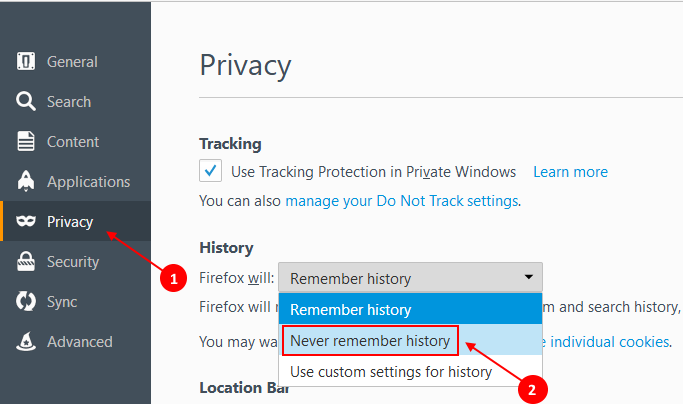
Firefox muss neu gestartet werden, um diese Einstellungen anzuwenden.
Um diese Änderung in Zukunft rückgängig zu machen, ändern Sie sich nur um die Geschichte aus der Liste zu erinnern.
Stellen Sie das private Browsen als Standardmodus in Vivaldi fest
Schritt 1 - Klicken Sie mit der rechten Maustaste auf das Desktop -Symbol von Vivaldi.
Schritt 2 - Jetzt fügen Sie in das Zieltextfeld -Incognito hinzu und klicken Sie auf Bewerben.
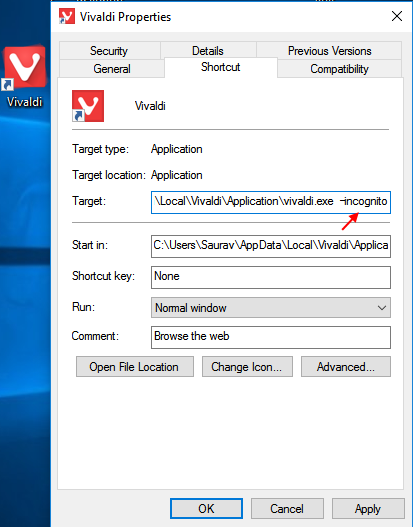
- « So konvertieren Sie das Bild mit GIMP schnell in Bleistiftzeichnung in die Zeichnung
- So Passwort schützen Ihre ZIP -Datei mit 7 ZIP »

